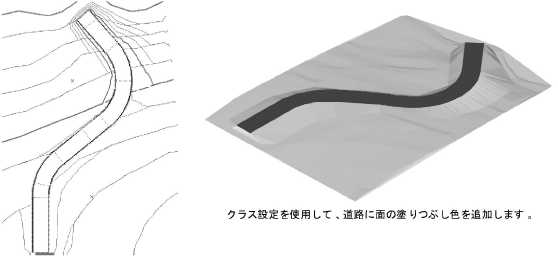道路を作成する
道路を作成する
|
コマンド |
作業画面:パス |
|
測点から道路を作成 |
Design Suite 2023:建築>道路 Landmark 2023:ランドスケープ>道路 |
この道路作成手順では、単一の曲線道路を自動的に作成するか、あるいは各測点の間に円弧または直線の道路を作成します。道路は中心線となる曲線に従い、測点で指定した高さに設定されます。
道路を作成するには:
道路線形(中心線)または両端の測点を選択し、コマンドを選択します。
測点から道路を作成ダイアログボックスが表示されます。道路のパラメータを入力します。
クリックすると、パラメータの表示/非表示を切り替えられます。クリックすると、パラメータの表示/非表示を切り替えられます。
|
パラメータ |
説明 |
|
作成するタイプを選択 |
|
|
単一の道路(曲線)オブジェクト |
道路を道路(曲線)オブジェクトとして作成します。 |
|
道路(円弧)オブジェクトと道路(直線)オブジェクトの組み合わせ |
道路を、測点に沿った円弧と直線の道路オブジェクトの組み合わせとして作成します。 |
|
幅員 |
縁石間の道路の幅を指定します。 |
|
縁石の高さ、縁石の幅 |
道路の縁石の高さと幅を指定します。 |
|
舗装の厚み |
道路の舗装の厚みを設定します。 |
曲線と測点を使用して、道路(曲線)または複数の区間に分割された一連の道路を作成します。
ファイルで初めて道路を作成する場合は、プロパティダイアログボックスが開きます。デフォルトパラメータを設定します。パラメータは、後からオブジェクト情報パレットで編集できます。
単一の道路を作成した場合は、道路の造成面と法面を作成し、オブジェクト情報パレットでオプションを選択して地形モデルを変更します。曲線の道路を作成するを参照してください。
直線と円弧の道路一式を作成後、道路の区間を選択してオブジェクト情報パレットの造成用図形として使用を選択し、道路の直線と円弧の区間を造成図形にする必要があります。図形選択マクロコマンドを使用して、直線と円弧の道路の区間を選択します。図形選択マクロを作成するを参照してください。法面のオフセットは手動で設定できます。または、造成面から法面を作成コマンドを使用して法面を非表示にしたり、別々に作成したりすることもできます(法面を自動で作成するを参照)。造成図形ツールを使用する場合は、道路の各区間に造成面が含まれます(造成面または造成面(土留め付き)を作成するおよび法面を作成するを参照)。
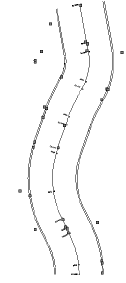
測点から道路を作成コマンドを使用する場合、測点を移動してはいけません(高さは除く)。測点の追加が必要な場合、多角形に頂点を追加し、高さを設定したら、再度測点から道路を作成コマンドを実行します。
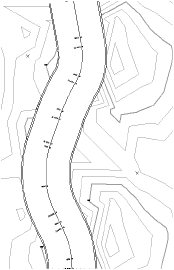
計画地形モデルの更新が必要です。地形モデルを選択してオブジェクト情報パレットの更新をクリックします。
道路を地形モデルと別のレイヤに作成している場合は、オブジェクト情報パレットの地形モデルの設定をクリックして、道路のあるレイヤが造成図形の位置に含まれていることを確認します。
計画地形モデルが更新されます。道路の区間に造成用図形として使用を選択すると、道路の高さに応じて等高線が上下に修正されます。